辅导学员的时候,好几个学员询问我索要PS眨眼教程,询问PS如何制作眨眼动画。
首先,我们分析一下眨眼过程,就是眼睛一睁一闭,这一过程不断重复,我们从视觉上就看到了眨眼这一动态过程。
从PS技术范畴来思考,PS制作眨眼动画,将眼睛睁开状态的图像,复制一层,然后用图章等工具把眼睛部分修补掉,再用画笔等工具加上睫毛做成闭眼效果。然后将2个图像结合起来,制作成眨眼动画即可。
先来预览一下本文的PS眨眼教程的最终效果:

以下是PS制作眨眼动画教程的操作步骤:
1、打开人物素材,如下:

2、按Ctrl + J 把背景图层复制一层,图层重命名为:闭眼。 在复制的图层中用仿制图章工具把眼睛涂抹掉,用画笔和铅笔画出眼睫毛,不要画得太夸张即可。

3、回到背景图层,按下CTRL+J,复制一层,按Ctrl + Shift + ] 将此图层顺序设置为置顶,最上面一层,并将此图层重命名为:睁眼。
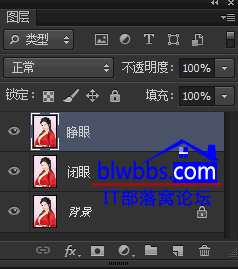
4、执行“窗口——时间轴”,打开时间轴面板,并且把上面的两个图层设置成不可见,将第一帧的动画延时时间设置为:0.2秒。
5、单击时间轴面板的“复制所选帧”,把“睁眼”图层关闭,不显示。动画延时时间设置为:0.2秒。
6、再次单击时间轴面板的“复制所选帧”,把所有图层全部显示,动画延时时间设置为:0.2秒。
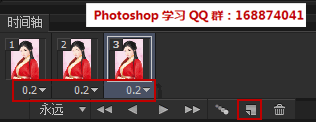
7、执行“文件—存储为WEB和设备所用格式”—存储为GIF动画。附:ps怎么输出(保存)动画的方法http://www.ittribalwo.com/article/1928.html







